|
Para incluir un objeto, accione el botón  de la barra de herramientas del segundo cuadrante de la pantalla principal. En la pantalla que será presentada, seleccione el tipo (SE Administración) que clasificará el objeto y guarde la selección. de la barra de herramientas del segundo cuadrante de la pantalla principal. En la pantalla que será presentada, seleccione el tipo (SE Administración) que clasificará el objeto y guarde la selección.
Para editar los datos de un objeto, selecciónelo en la lista de registros del segundo cuadrante y accione el botón  . .
En la pantalla que se abrirá, informe un identificador y nombre para el objeto. Para informar un identificador con más facilidad, puede ser utilizado el botón al lado del campo "Identificador", para generar un nuevo número secuencial. Las siguientes pestañas también están disponibles:
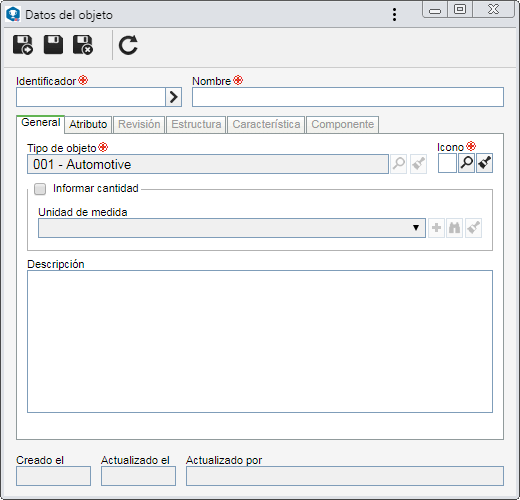
Notas: Para realizar el registro de un objeto con éxito, es necesario llenar los campos requeridos de las pestañas General y Atributo (de acuerdo con las configuraciones realizadas en el tipo del objeto). Después de guardar los datos por primera vez, las demás pestañas serán habilitadas para llenado.
Tipo de objeto
|
Presenta el tipo de objeto seleccionado en el momento de la inclusión.
|
Icono
|
Seleccione la imagen que representará el objeto.
|
Informar cantidad
|
Marque esta opción para que sea posible informar la cantidad del objeto en cuestión. En el respectivo campo, seleccione la unidad de medida en la cual se informará la cantidad. Utilice los demás botones al lado del campo para incluir una unidad de medida y asociarla al objeto y limpiar el campo.
|
Descripción
|
Llene este campo para registrar información importante sobre el objeto.
|
|
|
Esta pestaña solo será presentada si, en la pestaña Atributo del tipo que clasifica el objeto, fue asociado al menos un atributo. En este caso, informe los valores de los atributos presentados. Aquellos que sean requeridos deben tener, obligatoriamente, sus valores llenos. La forma de llenar un atributo varía de acuerdo con la configuración establecida en el momento de su registro.
|
En esta pestaña son listadas todas las revisiones del objeto en cuestión. Note que, la primera revisión es registrada con el objeto. Accione el botón  para visualizar los datos de la revisión del objeto seleccionado en la lista de registros. Vea más información sobre la revisión de objetos en la sección Revisar objeto. para visualizar los datos de la revisión del objeto seleccionado en la lista de registros. Vea más información sobre la revisión de objetos en la sección Revisar objeto.
|
En esta pestaña es posible visualizar y asociar los objetos que componen la estructura del objeto en cuestión. El campo Revisión, en la parte superior de esta pestaña, presenta el identificador de la revisión por el que está pasando el objeto. En él, es posible también, seleccionar el identificador de una revisión por la cual el objeto pasó anteriormente, para visualizar como la estructura del objeto estaba compuesta en aquella revisión.
En la parte inferior de la pestaña, se muestra la estructura del objeto en cuestión. Utilice el campo Buscar para ubicar un objeto con más facilidad y el botón al lado de este campo, para expandir/contraer la estructura. En la barra de herramientas lateral, están disponibles los siguientes botones:

|
Accione este botón para asociar un objeto con la estructura del objeto en cuestión. Este botón solamente será habilitado al seleccionar un nivel en la estructura del objeto. Vea más detalles sobre esta operación en el tópico "Asociar objeto", a continuación.
|

|
Accione este botón para editar los datos de la asociación del objeto seleccionado a la estructura.
|

|
Accione este botón para desasociar el objeto seleccionado de la estructura.
|
Asociar objeto
|
Para asociar un objeto, primero, seleccione el nivel de la estructura, en el cual desea realizar la asociación. Enseguida, accione el botón  de la barra de herramientas lateral. En la pantalla que se abrirá, están disponibles los siguientes campos: de la barra de herramientas lateral. En la pantalla que se abrirá, están disponibles los siguientes campos:
Datos de la estructura
|
Objeto
|
Seleccione el objeto que desea asociar con la estructura. Objetos que están en "Emisión" no estarán disponibles para selección.
|
Revisión
|
Si el objeto pasó por solo una revisión, este campo presentará su identificador. Si el objeto ha pasado por más de una revisión, será posible seleccionar el identificador de la revisión del objeto que desea asociar con la estructura.
|
Cantidad
|
Ingrese la cantidad del objeto que será asociada con la estructura.
|
Objeto superior
|
Presenta los datos del objeto seleccionado en la estructura, que se encuentra un nivel por encima del objeto que se está asociando.
|
Guarde el registro. Repita el procedimiento para asociar todos los objetos deseados.
|
|
En esta pestaña, se presentan las características relacionadas con el objeto. En la barra de herramientas lateral, están disponibles los siguientes botones:

|
Accione la flecha, ubicada al lado de este botón y seleccione la opción deseada:
▪Atributo: Permite incluir una característica del tipo atributo. Vea más detalles sobre esta operación en el tópico "Incluir característica atributiva", a continuación. ▪Variable: Permite incluir una característica del tipo variable. Vea más detalles sobre esta operación en el tópico "Incluir característica variable", a continuación. |

|
Accione este botón para asociar al objeto, características ya registradas en el sistema. En la pantalla de selección que se abrirá, ubique, seleccione las características deseadas y guarde la selección. Utilice las teclas CTRL o SHIFT del teclado o el check al lado de cada registro para seleccionar más de una característica a la vez.
|

|
Accione este botón para editar los datos de la característica seleccionada en la lista de registros.
|

|
Accione este botón para desasociar la característica seleccionada en la lista de registros, del objeto.
|
Vea cómo incluir los siguientes tipos de característica en el objeto:
Para incluir una nueva característica del tipo "Atributo", en la barra de herramientas lateral, haga clic en el botón  y seleccione la opción Atributo. En la pantalla que se abrirá, informe un identificador y nombre para la característica. y seleccione la opción Atributo. En la pantalla que se abrirá, informe un identificador y nombre para la característica.
Enseguida, guarde el registro. En este momento, las siguientes pestañas estarán disponibles para configuración:
General
|
Especificaciones
|
Llene este campo para informar las particularidades de la característica.
|
Nota
|
Llene este campo para registrar información importante sobre la característica.
|
Imagen
|
En esta pestaña, se puede asociar una imagen relacionada con la característica. Para eso, accione el botón  al lado del campo Imagen. En la pantalla que se abrirá, navegue entre los archivos guardados en el computador y seleccione el archivo de imagen deseado. Utilice los demás botones al lado del campo, para excluir o visualizar el archivo electrónico seleccionado. En la parte inferior de esta pestaña es posible, previsualizar el archivo seleccionado. al lado del campo Imagen. En la pantalla que se abrirá, navegue entre los archivos guardados en el computador y seleccione el archivo de imagen deseado. Utilice los demás botones al lado del campo, para excluir o visualizar el archivo electrónico seleccionado. En la parte inferior de esta pestaña es posible, previsualizar el archivo seleccionado.
|
Después de llenar todos los campos necesarios, guarde nuevamente el registro.
|
Para incluir una nueva característica del tipo "Variable", en la barra de herramientas lateral, haga clic en el botón  y seleccione la opción Variable. En la pantalla que se abrirá, informe un identificador y nombre para la característica. Las siguientes pestañas también están disponibles: y seleccione la opción Variable. En la pantalla que se abrirá, informe un identificador y nombre para la característica. Las siguientes pestañas también están disponibles:
General
|
Núm. posiciones decimales
|
Informe el número de posiciones decimales que serán utilizadas para los valores involucrados con la característica. El número informado deberá ser menor o igual a 8.
|
Valor nominal
|
Informe un valor redondeado o aproximado para la característica.
|
Límites
|
Seleccione la opción deseada:
▪Bilateral: Permitirá informar la tolerancia superior e inferior. ▪Unilateral hacia arriba: Permitirá informar solo la tolerancia superior. ▪Unilateral hacia abajo: Permitirá informar solo la tolerancia inferior. |
Unidad de medida
|
Seleccione la unidad que será utilizada en la medición de la característica.
|
Tolerancia superior
|
Informe la tolerancia (o incertidumbre) superior permitida para la característica.
|
LSE
|
Presenta el límite superior de especificación de acuerdo con la tolerancia superior definida anteriormente.
|
Tolerancia inferior
|
Informe la tolerancia (o incertidumbre) inferior permitida para la característica.
|
LIE
|
Presenta el límite inferior de especificación de acuerdo con la tolerancia inferior definida anteriormente.
|
Nota
|
Llene este campo para registrar información importante sobre la característica.
|
Imagen
|
En esta pestaña, se puede asociar una imagen relacionada con la característica. Para eso, accione el botón  al lado del campo Imagen. En la pantalla que se abrirá, navegue entre los archivos guardados en el computador y seleccione el archivo de imagen deseado. Utilice los demás botones al lado del campo, para excluir o visualizar el archivo electrónico seleccionado. En la parte inferior de esta pestaña es posible, previsualizar el archivo seleccionado. al lado del campo Imagen. En la pantalla que se abrirá, navegue entre los archivos guardados en el computador y seleccione el archivo de imagen deseado. Utilice los demás botones al lado del campo, para excluir o visualizar el archivo electrónico seleccionado. En la parte inferior de esta pestaña es posible, previsualizar el archivo seleccionado.
|
Después de realizar todas las configuraciones necesarias, guarde el registro.
|
|
En esta pestaña, se muestran los componentes de SE Suite que utilizan el objeto. Cuando se desea utilizar un mismo objeto en diversos componentes, la asociación de los objetos provenientes de otros componentes, se puede hacer por la asociación de registro existente, disponible junto al botón de inclusión en el registro de objeto, o por el componente SE Administración.
|
Después de realizar las configuraciones necesarias, guarde el registro.
|



